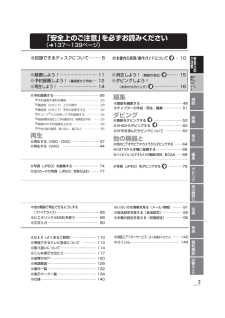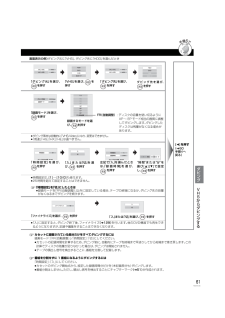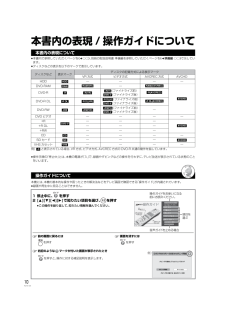Q&A
取扱説明書・マニュアル (文書検索対応分のみ)
"VHS" 一致するキーワードは見つかりませんでした。
"VHS"130 - 140 件目を表示
7RQT9106ディスク・カセット・SDカードを入れる停止中、ディスクやカセット、SD カードを入れると、 入れたメディアに合わせて自動的にドライブを切り換えます。それぞれ取り出すと、HDD に切り換わります。≥カセットは、HDD 録画中に入れても切り換わります。ディスクを押してトレイを開き、ディスクを入れる≥もう一度[開/閉<]を押すと、トレイが閉まります。≥電源が切れていても取り出せます。ただし、電源「入」になります。≥カートリッジ付きの 8 cmのディスクは、カートリッジからディスクを取り出し、みぞに合わせてトレイにのせてください。≥両面ディスクの場合、記録または再生したい側のラベル面を上にして入れてください。両面にまたがって記録または再生することはできません。カセットテープが見える面を上にして、ゆっくり入れる≥自動的に電源が入ります。≠カセットを取り出すには【本体】 を押す【リモコン】 電源「入」状態で「VHS」選択中、を約3秒以上押す≥VHSのダビング中などは働きません。SD カード1 本体前面のとびらを開ける2カードを「カチッ」と音がするまで、奥までまっすぐ差し込む3 本体前面のとびらを閉じる≠カ...
3RQT9106本機が操作を受けつけなくなったときは⋯●番組をダビングする ⋯⋯⋯⋯⋯⋯⋯⋯⋯53●VHSからダビングする ⋯⋯⋯⋯⋯⋯⋯60●VHSを含んだダビングについて ⋯⋯⋯⋯⋯63●他のビデオやビデオカメラからダビングする ⋯⋯64●CATVから本機に録画する⋯⋯⋯⋯⋯⋯⋯⋯66●ハイビジョンビデオカメラの動画の再生・取り込み ⋯⋯68ダビング他の機器と編集再生●再生する(HDD・DVD)⋯⋯⋯⋯⋯⋯⋯⋯37●再生する(VHS) ⋯⋯⋯⋯⋯⋯⋯⋯⋯⋯⋯44●番組を編集する⋯⋯⋯⋯⋯⋯⋯⋯⋯⋯⋯⋯⋯48●チャプターの作成・再生・編集⋯⋯⋯⋯⋯⋯51●写真(JPEG)を編集する ⋯⋯⋯⋯⋯⋯⋯⋯74●SDカードの写真(JPEG)を取り込む⋯⋯⋯77●予約録画する⋯⋯⋯⋯⋯⋯⋯⋯⋯⋯⋯⋯⋯⋯26●予約録画の便利な機能 ⋯⋯⋯⋯⋯⋯⋯⋯⋯⋯⋯ 26●番組表(Gガイド)上での操作 ⋯⋯⋯⋯⋯⋯⋯ 28●番組表(Gガイド)予約の変更をする ⋯⋯⋯⋯ 32●Gコード入力を使って予約録画する ⋯⋯⋯⋯ 34●録画時間を指定して予約録画する(時間指定予約) ⋯⋯ 35●録画中の予約録画を止める ⋯⋯⋯⋯⋯⋯⋯⋯...
6RQT9106各部のはたらき (つづき)本体 (本書では、リモコンでの操作を中心に説明しています)本体表示窓前面とびらの開けかた横に指をかけ、下に向けて倒してください。電源を切/入する 本機が操作を受けつけなくなった場合は、3秒以上押してください。 電源が切れます。本体表示窓(下記)カセットを取り出すカセットを入れるチャンネルを順に選ぶ[VHS]トラッキングや垂直同期を調整する(47)B-CASカードを入れる( 準備編15)ディスクトレイを開閉するSDカードを入れる録画する/録画終了時間を指定する再生する停止するディスクトレイリモコン受信部初期設定「SDカードLED制御」(98)で点灯・消灯の設定ができます。ダビング時表示選択中のドライブを表示電話回線使用時点灯予約録画待機中、実行中番組表(Gガイド)データなどの受信表示/録画モード変換中(電源切時のみ)再生時表示SDカード挿入時に表示ディスク挿入時に表示カセット挿入時に表示録画時表示DMR-XP22V.book 6 ページ 2007年12月3日 月曜日 午前9時51分
14RQT9106再生しよう !≥テレビの電源を入れ、テレビのリモコンで、本機を接続した入力に切り換える。(ビデオ1など)≥[電源]を押して、本機の電源を入れる。≥ディスクを再生する場合は、ディスクを入れる。リモコンのボタンを使って操作します。本機で録画した番組を再生する記録可能なディスクを入れると、下記の画面が表示されます。[3][4]で「再生ナビを表示」を選び、[決定]を押すと手順3に進めます。または を押して「HDD」または「DVD」を選ぶを押す番組を選び、 を押す≠ 「番組一覧」が表示されないときは[青]を押す市販またはレンタルの DVD ビデオを再生するディスクを入れて、メニュー画面が表示されたときは、画面に従って操作してください。≠メニュー画面を表示させるには[再生ナビ]を押す([サブ メニュー]を押して、「メニュー」を選んで表示させることもできます)準備例)[RAM]DVD-RAM(VR)おまかせダビングDVD-RAM(VR)が入っています。再生ナビを表示キャンセル決定戻るサブメニュー再生ナビ 番組一覧(まとめ表示) ディスク残量 15:08 DR 決定 戻る サブ メニュー 青 ビデオ ...
17RQT9106フォーマッ トとは通常は自動フォーマッ ト自動 フ ォ ーマ ッ ト 自動フォーマッ ト記録方式の設定をします 記録方式の設定 を し ま す 記録方式の設定をします自動ファイナライズ 自動 フ ァ イ ナ ラ イ ズ 自動ファイナライズ新品のディスクなどを本機で記録できるように処理することです。またフォーマッ トすることでディスクの記録方式を設定します。ダビング前にフォーマッ トして記録方式を設定しないといけません。ファイナライズとは通常は記録したディスクを他の機器で再生できるように処理することです。ただし、 記録や編集はできなくなります。● は、 他のDVD機器で再生できるようになります。ディスクによっては、 ダビング後にファイナライズする必要があります。おまかせ お ま かせダビングだと ダ ビ ン グ だ とおまかせダビングだとおまかせ お ま かせダビングだと ダ ビ ン グ だ とおまかせダビングだとおまかせダビングのここがおまかせ !ダビングしたい番組に合わせて ダ ビ ン グ し たい番組 に 合わせて自動的にフォーマ...
5RQT9106はじめにはじめにはじめに各部のはたらきリモコン情報を表示する ( 20 )音声を切り換える ( 21、41 )デジタル放送の3けた番号を入力する ( 19 )データ放送の画面を表示する ( 22 )録画する ( 11 )[HDD] [DVD]!再生方法を設定する( 42 )Gコード 予約 ( 34 )チャンネルや番組などを番号で選ぶ/番号を入力する[HDD] [DVD]!時間を指定して飛び越す( 40 )入力した数値などを取り消す「リターン」は[戻る]「トップメニュー」は[再生ナビ]「メニュー」は[サブ メニュー]ボタンで操作します。[HDD] 録画モードを選ぶ( 11 )市販やレンタルのDVDビデオで使用するボタンについて● コマ送り/コマ戻し : (一時停止中) 左右 (\^\^) を押す決定: を押す 決定決定● メニュー画面での選択/決定: 選択: 上下左右 (\^\^\^\^) を押す 上 )\^*下 )\^*左)\^ または \ ^*右)\^ または \ ^*前の画面に戻る操作一覧を表示する(132)予約一覧画面を表示する(36)再生ナビ/ディスクメニューを表...
63RQT9106VHSを含んだダビングについて本機では、2、3、;マークの付いたカセットにダビングできます。VHS の録画モードについて標準:カセットに表示されている時間の記録ができます。3 倍 /5 倍:標準に対してそれぞれ 3 倍、5 倍の記録ができます。≥5 倍モードでダビングしたカセットは、 他のビデオでは再生できません。カセットのラベルに「5 倍」と記入するなどして、区別されることをお勧めします。≥5倍モードでダビングした番組を、 再びHDDやディスクにダビングすると、 ノイズが入る場合があります。≥他のビデオで再生したり、保存を目的とするときは、標準モードでダビングすることをお勧めします。標準モード以外の場合、他のビデオで再生すると、ノイズが出る場合があります。記録済みの番組を誤って消さないためにカセットにある「つめ」を折る、またはつまみタイプのカセットはつまみを“OFF”にしてください。≥折った部分にセロハンテープを二重にはる、またはつまみタイプのカセットはつまみを“ON”に戻すと、再び記録できます。≥カセットの説明書もよくご覧ください。頭出し信号の書き込みと番組分割HDD/DVD から VH...
61RQT9106画面表示の例)ダビング元に「VHS」、ダビング先に「HDD」を選んだとき≠カセットに録画されている部分だけをすべてダビングするには録画モード:「FR(自動調整)」/「時間設定」:「切」にしてください。≥カセットの記録時間を計算するため、ダビング前に、自動的にテープを終端まで早送りしてから始端まで巻き戻します。この計算でディスクの残量が足りなかった場合は、ダビングは開始されません。≥テープの頭出し信号を検出するごとに、番組を分割して記録します。≠番組を分割せずに 1 番組になるようにダビングするには「時間設定」:「入」にしてください。≥カセットのダビング開始点から、設定した録画時間分だけを(未記録部分も)ダビングします。≥番組分割はしません。ただし、頭出し信号を検出するごとにチャプターマーク(l51)が作成されます。「ダビング元」を選び、を押す「VHS」を選び、 を押す「ダビング先」を選び、を押すダビング先を選び、を押す「録画モード」を選び、を押す録画するモードを選び、 を押すFR(自動調整): ディスクの容量を使い切るようにXP ~ EP モード相当の画質に調整してダビングします。ダビングし...
124RQT9106故障かな!? (つづき)こんなときは ここを確かめてください ページディスク記録できない≥ディスクをフォーマットしていますか。≥ファイナライズ後のディスクは記録できません。≥誤消去防止(プロテクト)の設定がされていませんか。≥ディスク残量がない場合や、番組数が最大数になっている場合は記録できません。(不要な番組を消去するか、新しいディスクを使ってください)≥[-R] [-R]DL] [-RW] 記録後、ディスクの出し入れや電源の切/入を約50回以上繰り返すと、記録や編集ができなくなることがあります。≥本機以外のDVDレコーダーで記録したディスクは、 本機で追記できない場合があります。≥録画/再生用レンズが汚れている場合があります。 レンズをクリーニングしてください。82-84---114録画録画できない≥ディスクやカセットは[録画●]を押して録画できません。≥デジタル放送のラジオ番組や、データ放送は録画できません。--予約録画予約録画ができない≥以下の動作中、予約録画は実行されません。・1倍速ダビング、おまかせダビング、ファイナライズを含むダビング・フォーマット、ダウンロードなど中断できな...
10RQT9106本書内の表現 / 操作ガイドについて≥本書内で参照していただくページを(l○○)、別冊の取扱説明書 準備編を参照していただくページを (l準備編 ○○)で示しています。≥ディスクなどの表示を以下のマークで表示しています。例) [-R]と表示されている場合、VR 方式、ビデオ方式、AVCREC方式の DVD-R 共通の動作を指しています。≥操作手順の「停止中」とは、本機の電源が「入」で、録画やダビングなどの操作を行わずに、テレビ放送が表示されている状態のことをいいます。本機には、本機の基本的な操作や困ったときの解決法などをテレビ画面で確認できる「操作ガイド」が内蔵されています。≥録画や再生中に見ることはできません。本書内の表現についてディスクなど 表示マークディスクの記録方式による表示マークVR 方式 ビデオ方式 AVCR EC 方式 AVCHDHDD[HDD] ―― ――DVD-RAM [RAM][RAM<VR>]―[RAM<AVCREC>][AVCHD]DVD-R[-R] [-R<VR>][-R<V>](ファイナライズ前)[DVD-V](ファイナライズ後)[-R<AVCREC>]DVD-R...